华为手机的分屏与小窗口功能,为用户提供了一种高效、便捷的多任务处理方式。无论是工作还是娱乐,都能通过这些功能实现应用间的无缝切换,大大提升使用效率。本文将详细介绍如何在华为手机上开启和使用分屏与小窗口功能。
华为手机的分屏功能支持多种开启方式,以适应不同用户的使用习惯。
1. 指关节分屏:首先,需要在手机的设置页面中开启“分屏手势”功能。具体路径为“设置”-“辅助功能”-“手势控制”-“分屏手势”。开启后,打开一个应用,用指关节在屏幕中间由左向右或由右向左滑动,即可快速启动分屏。
2. 应用程序分屏按钮:打开一个应用后,根据手机的系统导航方式打开应用程序列表。在列表中的每个应用头上,通常会有一个分屏按钮,点击即可实现分屏。
3. 三指上滑分屏:在屏幕内部用三根手指轻触,并快速向上滑动,即可打开分屏功能。注意,不要从手机屏幕最底部开始,且动作要轻触快速。
4. 导航键分屏:首先,在手机设置中开启底部虚拟三键导航。然后,打开一个应用,按住虚拟三键导航中的最后一个按钮(方块键)3秒钟,即可进入分屏模式。
在分屏模式下,用户可以通过拖动分割线来调整左右两个窗口的比例,以满足个人需求。同时,轻触中间的分隔线,即可出现退出分屏的按钮,点击即可退出。另外,也可以通过点击屏幕底部的任务切换按钮,选择想要回到的应用来退出分屏。
小窗口功能同样提供了多种开启途径。
1. 应用内快捷键操作:在某些视频或应用中,轻点画面上的“画中画”或“浮窗”按钮,即可开启小窗口模式。
2. 系统设置开启:通常位于“设置”-“智能辅助”-“小窗口”中,具体路径可能因手机型号而异。

3. 侧边栏操作:从屏幕右侧边缘向中间滑动,调出侧边栏,点击应用即可开小窗。缩小后,小窗会变成悬浮图标,点击可切换应用,拖动图标到屏幕中间的垃圾桶即可关闭小窗。
4. 手势操作:打开app,按住右上角上推即可开小窗。此外,上推左上角并选择第二款应用,也可以实现分屏,再通过拖动边缘将分屏变为小窗。
小窗口模式下,用户可以通过拖动小窗口边缘来调整其大小。点击屏幕底部的小窗口缩略图或使用相应快捷键,可以迅速切换至不同的小窗口应用。关闭小窗口时,只需点击小窗口的关闭按钮,或将其拖动至屏幕底部即可。
需要注意的是,分屏和小窗口功能的具体使用方法可能因手机型号和系统版本而异。因此,建议用户参考手机说明书或在线教程进行操作。同时,随着系统更新,这些功能也可能会不断优化和完善,为用户提供更加便捷的使用体验。
通过以上介绍,相信您已经对华为手机的分屏与小窗口功能有了全面的了解。无论是工作还是娱乐,这些功能都能帮助您实现应用间的无缝切换,提升使用效率。

华为mate40pro作为一款高性能智能手机,配备了强大的语音助手功能,使得用户可以更加便捷地进行操作。本文将详细介绍如何唤醒华为mate40pro的语音助手,让您轻松体验智能科技的魅力。一、准备工作在唤醒华为mate40pro的语音助手之前,请确保您的手机已

在使用华为手机的过程中,有时候我们会发现进入简易模式后,屏幕上的时间突然消失了。这不仅影响了日常的使用体验,还可能让人感到困惑:这是怎么回事?别担心,这篇文章将手把手教你如何解决这个问题。什么是简易模式?首先,我们先来了解一下华为手机的简易模式是什么。简易模式

随着智能手机性能的不断提升,用户对多任务处理的需求也日益增加。作为国产手机的领军品牌之一,华为在系统优化方面一直走在前列,其推出的“游戏分屏”功能更是备受关注。本文将从多个维度深入探讨这一功能的特点、应用场景以及使用技巧。什么是游戏分屏?简单来说,游戏分屏是指
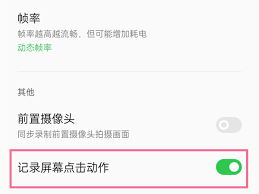
在使用华为手机进行屏幕录制时,不少用户会遇到屏幕上出现小白点的问题。这些小白点实际上是录屏时的触摸轨迹,用于指示录屏者的操作位置。然而,对于一些用户来说,这些小白点可能会干扰观看体验。那么,如何关闭华为手机录屏时的小白点呢?本文将为您详细介绍几种方法。方法一:
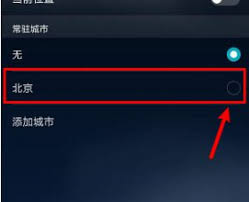
在华为手机上使用天气预报功能非常方便,但如果你希望更快速地查看天气信息,将天气预报添加到桌面无疑是一个不错的选择。以下是一些简单易懂的步骤,帮助你轻松实现这一目标。第一步:打开桌面编辑模式首先,你需要进入桌面编辑模式。长按手机主屏幕上的空白区域,直到出现编辑选
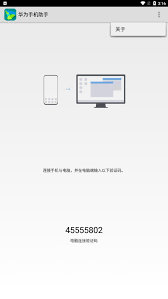
华为手机助手app安卓手机版是华为官方出品的一款功能强大的手机管理软件,旨在为华为手机用户提供便捷、高效的数据管理和设备优化服务。本文将从功能特点、使用方法、用户评价以及最新版本更新内容等多个维度对华为手机助手app安卓手机版进行详细解析。功能特点1.数据管理

时间:2025/03/18
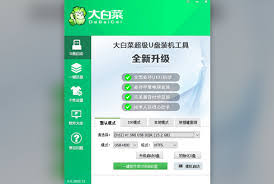
时间:2025/03/18

时间:2025/03/17
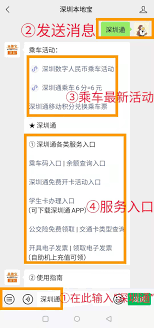
时间:2025/03/17
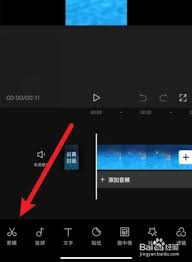
时间:2025/03/14
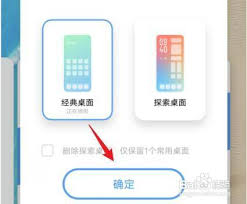
时间:2025/03/14
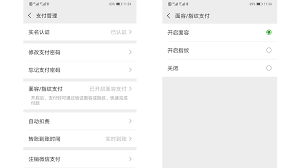
时间:2025/03/14
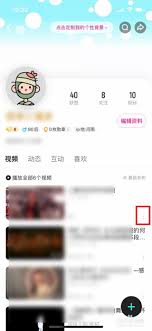
时间:2025/03/14
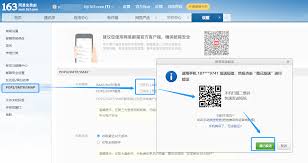
时间:2025/03/14

时间:2025/03/13